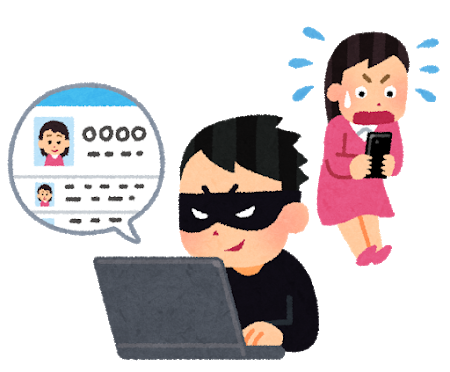- フェイスブックアカウントが乗っ取られた
- DMで来た英語の動画を開いてしまった
- It looks like youってDMって何?
- メッセンジャーで怪しい動画が送られてくる
- DMのリンク先を開いて、パスワードを入力してしまったけど大丈夫?
- FBアカウントを乗っ取られたかを確認する方法は?
そんな人向けの解説です。
ここ数日、フェイスブックの乗っ取り被害が急増しています。
「大丈夫だろう」と放置せず、しっかり対応しましょう。
現在急増しているFB乗っ取りの手口は、メッセンジャーで「It looks like you」というテキストとYoutubeの動画リンクが貼り付けて送るというものです。
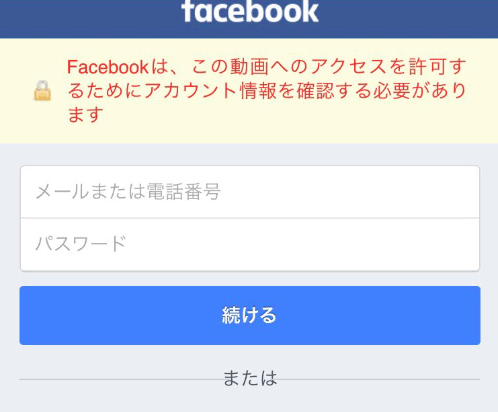
うっかりクリックすると危険です。
※2020年7月27日追記
乗っ取り動画の削除方法を記事しました。
目次
フェイスブックアカウント乗っ取りの手口は「このビデオいつのですか?+動画リンク」

最近急増しているフェイスブックアカウントの乗っ取り被害についてです。
まずは、どんな方法でアカウントが乗っ取られたかを解説します。
- メッセンジャーにDMが届く
- DM内にテキストと動画のリンクが記載されている
- クリックするとフェイスブックと同じデザインのサイトへ移動する
- 再ログインするよう「メールアドレス」と「パスワード」の入力を要求される
①メッセンジャーにDMが届く
フェイスブックのメッセンジャーにDMが届きます。
送り主は、知らない人だったり、フェイスブックで繋がっているリアルな知り合いだったりします。
知らない人だと流石に警戒しますね。
でも、リアルな知り合いが送り主のケースもあります。
②DM内に英文、または「このビデオいつのですか?」と動画のリンクが記載されている
現在まで確認している限り、メッセンジャーに届く内容は以下のような英語です。
※ここ数日は日本語でもメッセージが届くようになっています。
- Hi,
- It looks like you
- It’s you
- I saw you
- このビデオいつのですか?
- あなた みたい
- あなたですか?
テキストと一緒に、Youtube動画と思われるサムネイル付きでリンクが張ってあります。
現在までに乗っ取りのDMでは英語のテキスト分ですが、今後はより巧妙になり日本語化される可能性があります。
③クリックするとフェイスブックと同じデザインのサイトへ移動する
「このビデオいつのですか?」ってなんだろうと思いDMを確認すると、YoutubeのURLが貼り付けられています。
とりあえずメッセンジャーに記載しているリンクをクリックしてみます。
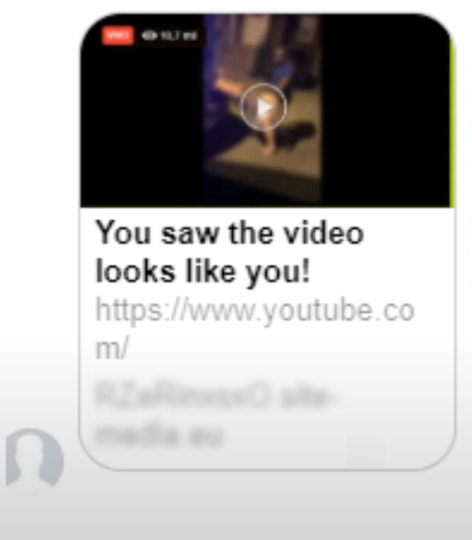
④再ログインするよう「メールアドレス」と「パスワード」の入力を要求される
動画のリンクをクリックしたらフェイスブックのログインページが表示されます。
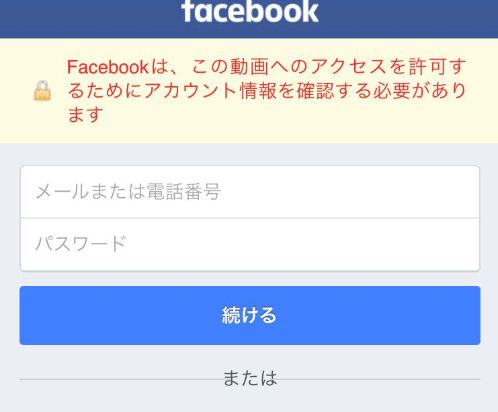
Facebookは、この動画へのアクセスを許可するためにアカウント情報を確認する必要があります
ログインページなので、「メールアドレス」と「パスワード」の入力フォームになっています。
一瞬ログアウトしたのかと思い、メールアドレスとパスワードを入力させるという手口です。
ポイントはログインページのデザインがフェイスブックの公式ページと全く同じ点です。
URL部分を注視していれば気づくかもしれませんが、普段からURLなんて見ませんよね?
この手口を使ったフェイスブックの乗っ取りが急増しています。
メッセンジャーでDMで怪しいメッセージが届いたら
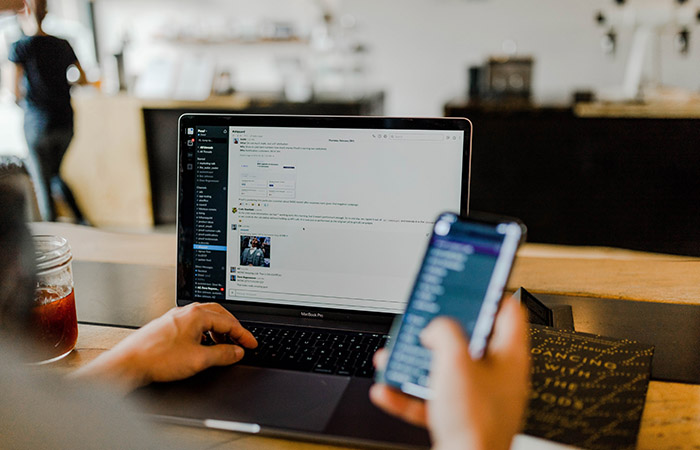
DMの送り主が知らない人の場合
「このビデオいつのですか?」にこだわらず知らない人からのDMについては、基本無視でOKです。
- 無視する
- フェイスブックに報告する
余裕がある場合は、フェイスブックに連絡しましょう。
無視したらといって、無礼になるわけではありません。
無駄なリスクをとらず、安心してSNSを楽しみましょう。
知っている人からのDMの場合
送り主が既に乗っ取られている可能性があります。
本人が乗っ取り被害に気付いてない可能性もありますので、メッセンジャ-以外の連絡先をしっている場合は教えてあげましょう。
Yusaku Maezawaアカウントからメッセージが来る場合も
ツイッターで、現金をフォロワーに配っている著名人のYusaku Maezawaさん。
フェイスブックでにも偽アカウント(ボット)がいるようで、友達申請やDMを送ってくるケースがあります。
多額の現金をフォローワーに配っているという実績がある為、うっかり信じてDMのリンクをクリックしたり、友達申請を許可してしまうと、乗っ取りなどのトラブルに巻き込まれることがあります。
- 顔写真が本人(ネットでの拾い物)
- 友達申請が来る
- DMが突然くる
著名人は知らない一般人に友達申請もDMもしません。
うっかりアカウントの乗っ取りに引っかからないよう、注意しましょう。
もしかして本人かも?
「もしかして本人で、現金がもらえるかもしれない」と思っているなら安心してください。
ご本人は、フェイスブックをやっていないと公言しています。
うっかり動画のリンクをクリックしてしまった場合の対処方法
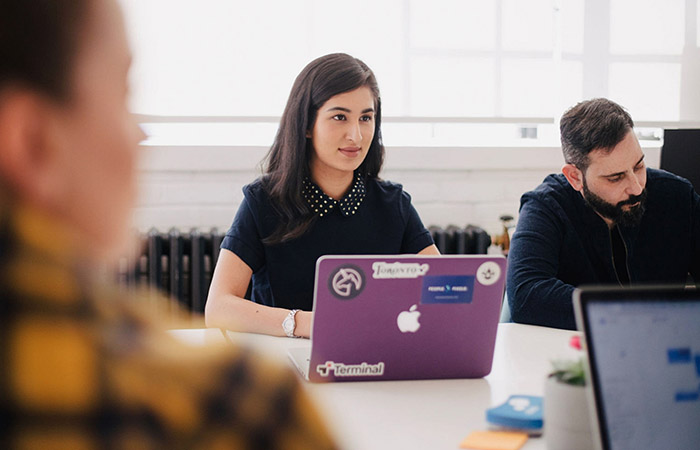
知らずにメッセンジャーに届いた「このビデオいつのですか?」の動画リンクをクリックしてしまった!
もうどうして良いか分からない!
そんな場合の対処方法を紹介します。
- 動画のリンクをクリックしてしまった場合
- 動画のリンクをクリックし、メールアドレスとパスワードも入力した場合
どちらの場合であってもアカウント情報が洩れている可能性があります。パスワードの入力をしていないから大丈夫と油断せず、必ず対処しましょう。
- パスワードのリセット
- フェイスブックの知り合いに共有
①パスワードのリセット
まずはフェイスブックのパスワードをリセットしましょう。
変更の際、できるだけど変更前のパスワードと異なるパスワードに変更しましょう。
- 変更前:abc1232456
- 変更後:abc1232456789
推測されそうなパスワードは絶対にだめです。
「名前をそのままアルファベットにしたもの」「生年月日」
これもやめておきましょう。
ハッカーはツールを使い、パスワードをひたすら推測する攻撃をしてきます。
規則性があったり、意味のある英単語、誕生日などのパスワードは直ぐに突破されます。
②フェイスブックの知り合いに共有
既にアカウントの情報が抜かれている可能性があります。
アナタのアカウントを通じて、繋がっているフェイスブック上の知り合にいDMが送られている可能性があります。
被害が大きくならないよう、繋がっているフェイスブックユーザーに共有しましょう。
個別に送るのが面倒な場合は、タイムラインで報告しましょう。
フェイスブック乗っ取りの可能性があるので、自分から英語のメッセージが届いた人はメッセージ内のリンクを絶対にクリックしないでください。
これで十分です。
フェイスブック以外のアカウントもパスワードリセットしましょう
フェイスブックのパスワードを他のアプリ、サイトと使いまわしている場合は念の為、全部パスワードを変更することをお勧めします。
- SNS系のアカウント(インスタグラム、ツイッター、Youtube)
- オンランバンク
- 会員サイト(Amazonなどの通販サイトもこれに該当します)
- 自分が管理者権限を持つシステム、サイト、ブログ等
フェイスブックパスワード変更手順
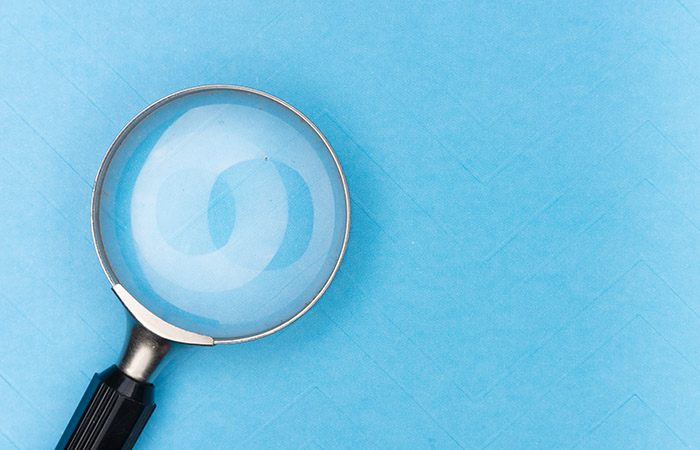
乗っ取り被害にあったかも?と思ったら、即パスワードを変更しましょう。
パソコンのブラウザでFBパスワードを変更する手順
パソコンのブラウザを使って、公式サイトからフェイスブックのパスワードを変更する手順を紹介します。
- 公式サイトにログイン
- 画面右上の下向きのアイコンをクリック
- 「設定」をクリック
- 左手のメニューから「セキュリティとログイン」をクリック
- 「ログイン」からパスワードを変更の編集をクリック
- 新規パスワードを設定
スマホブラウザでFBパスワードを変更する手順
公式FBアプリではなく、スマホのブラウザでフェイスブックのパスワードを変更する手順を解説します。
- 公式サイトにログイン
- 右上のメニューをタップ
- 下部にスクロールしてヘルプと設定から「設定」をタップ
- セキュリティの項目から「セキュリティとログイン」をタップ
- 「ログイン」の項目から「パスワードを変更」をタップ
- 新規パスワードを設定しましょう
アカウント乗っ取りを避ける為に普段からすべきこと

- アプリのバージョンを最新版に保つ
- DM(ダイレクトメッセージ)のリンクを不用意に開かない
- 知り合いからの英文メールに注意する
- 2段階認証を使う
アプリのバージョンを最新版に保つ
フェイスブックに限らず、アカウントの必要なアプリ、特に個人情報と連携しているインスタグラム、ツイッターなどのSNSアプリを利用している場合は特に注意しましょう。
DM(ダイレクトメッセージ)のリンクを不用意に開かない
今回の乗っ取りのように、メールやダイレクトメッセージ内にリンクを踏ませるハッキング手段は以前から流用されています。
知らない人、特に英語や日本語でも怪しい日本語が記載されているDM内のリンクは絶対にクリックしないようにしましょう。
知り合いからの英文メールに注意する
SNSで繋がっている友人からのDMにも注意しましょう。
今回のフェイスブックの乗っ取りがまさにこのパターンです。
知り合いのアカウントを偽造、または乗っ取り、さらにその先につ繋がっている人たちをさらに乗っ取る作戦です。
知り合いであっても、普段使わないような言語・表現で連絡があり、その中に外部リンクのURLが記載されている場合は注意しましょう。
もしDMを受け取ったツール以外で連絡が取れる関係であれば、そのツールを使い連絡した友人に確認をしましょう。
2段階認証を使う
設定が煩わしく敬遠されがちですが、効果抜群です。
フェイスブックに限らず、利用できるSNSでは必ず設定しましょう。
フェイスブックアカウントを乗っ取られたかを確認する方法
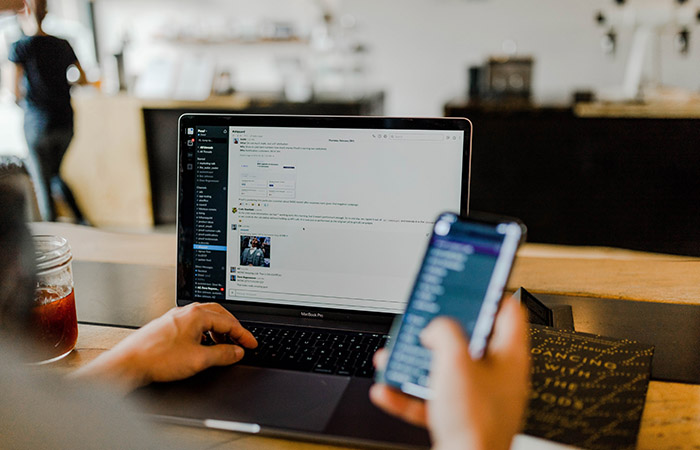
メッセンジャーの動画をクリックした人や、その先に進んでしまいパスワードなど入力してしまった場合についてです。
自分のフェイスブックアカウントが乗っ取られているかを確認する方法を紹介します。
ブラウザで乗っ取りを確認する方法
まずはブラウザでフェイスブックにログインします。
サイト上部の、一番右端に表示されている「下向き」のアイコンをクリックします。
「設定」をクリックします。
「一般」が選択されている状態でページが表示されます。
「一般アカウント設定」で、以下を確認してください。
- 自分の名前
- 連絡先(メールアドレス)
見知らぬ名前やアドレスになっている場合は、乗っ取られています。
「連絡先」についてはいったん編集をクリックし、自分以外の連絡先が追加されていないかを確認しましょう。
見覚えのない記載がある場合は、削除・修正を速やかに行ってください。
セキュリティとログイン
「セキュリティとログインページへ移動します。
「ログインの場所」をチェックしましょう。
自分が住んでいる場所以外の国や地域が表示されていないかを確認しましょう。
特にログイン場所が、海外の場合はフェイスブックのパスワードを変更しましょう。
スマホアプリで乗っ取りを確認する方法
フェイスブックのスマホアプリを起動し、以下から乗っ取りを確認できます。
アプリ下部右端のメニューをタップ
下にスクロールして「設定とプライバシー」をタップ
「設定」をタップ
「個人の情報」をタップ
表示される内容を確認しましょう。
名前や、メールアドレス、連絡先情報が書き換えられていないかをチェックしましょう。
ログインの場所をチェックしよう
自分以外のユーザーが自分のフェイスブックアカウントでログインしていないか、足跡をチェックしましょう。
スマホアプリを起動します。
アプリ下部の右端にあるメニューをタップ。
画面を下にスクロールして、「設定とプライバシー」をタップ
「設定」をタップ。
「セキュリティとログイン」をタップ
「ログインの場所」を確認しましょう。
海外など、見知らぬ場所からログインされている場合は乗っ取りの可能性があります。
直ぐにフェイスブックアカウントのパスワードを別のモノに変更しましょう。
まとめ
フェイスブックのアカウント乗っ取り動画についての記事でした。
知り合いからの連絡であっても、怪しいリンクがある場合や英語のテキストなど、普段のやりとりで使っていない言語や表現、違和感を感じたら注意しましょう。
※2020年7月27日追記
乗っ取り動画の削除方法を記事しました。